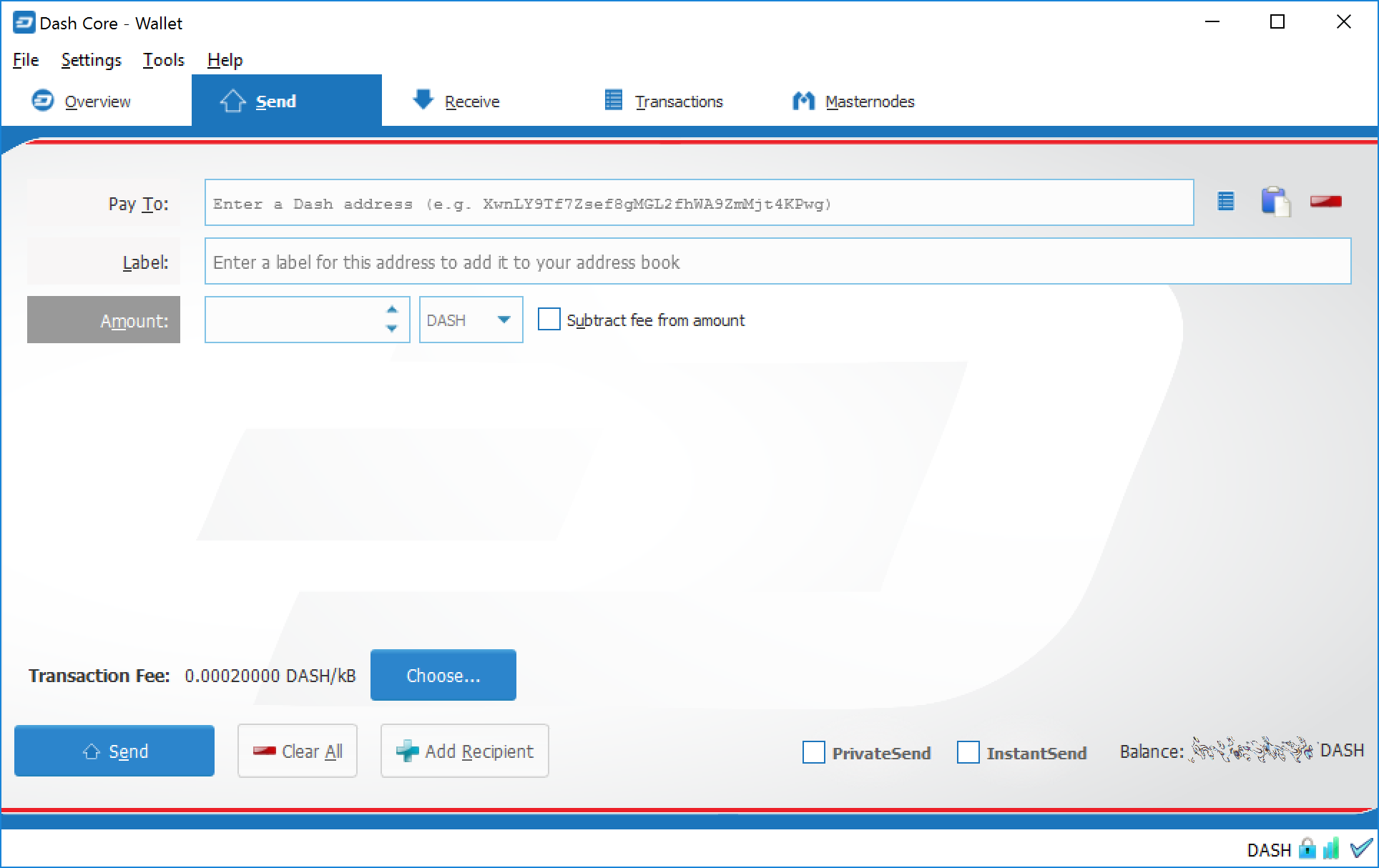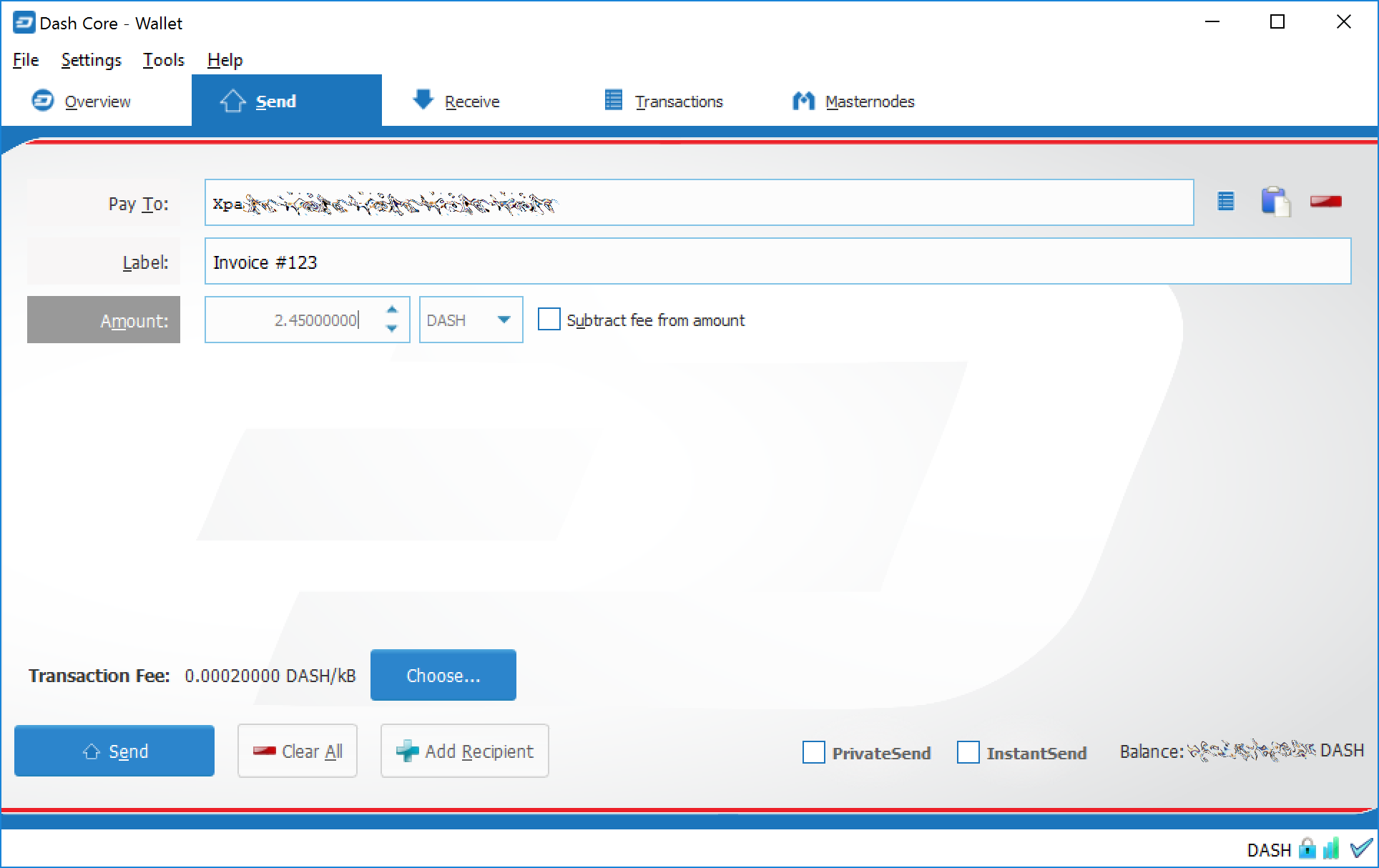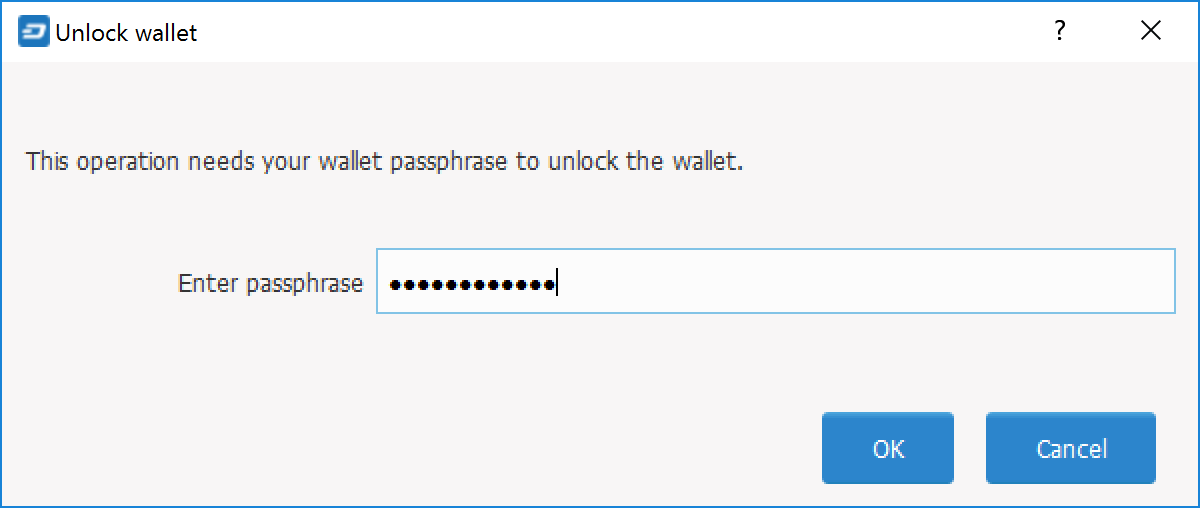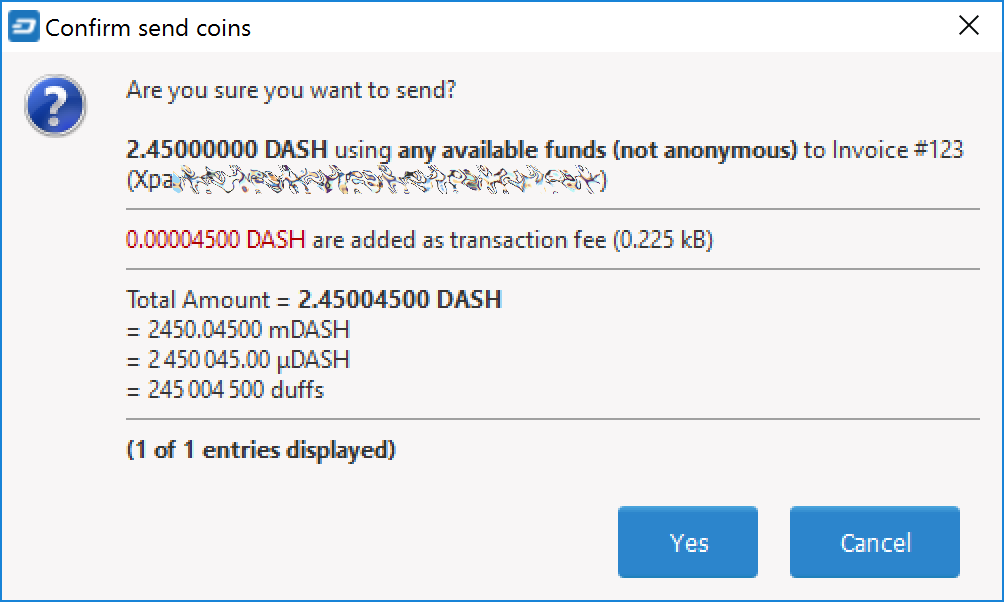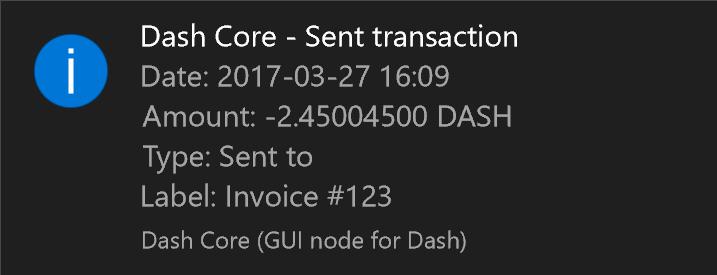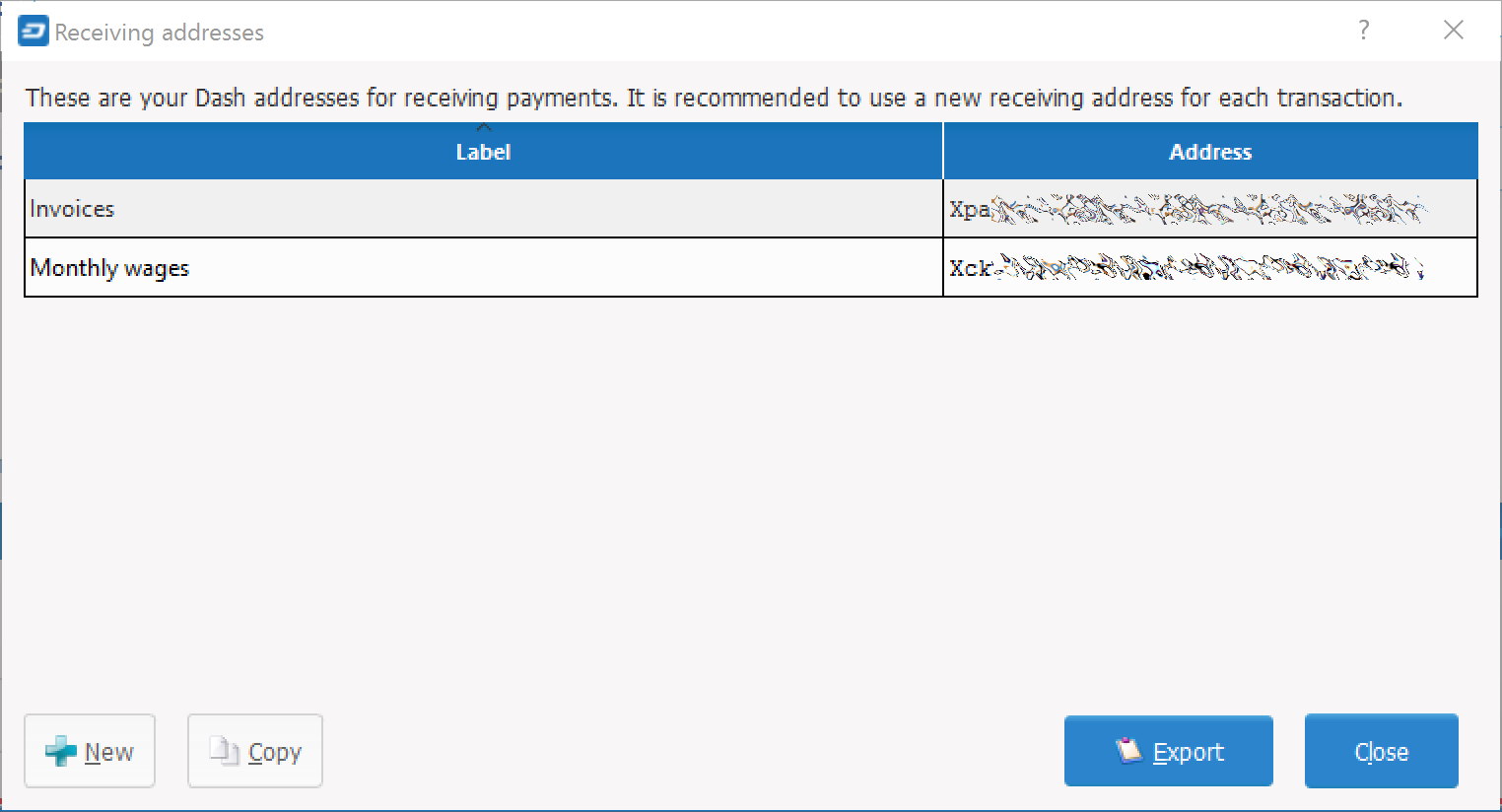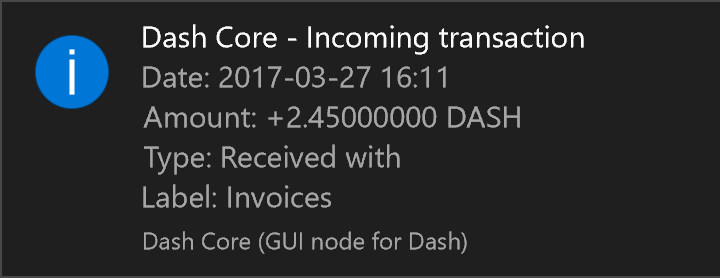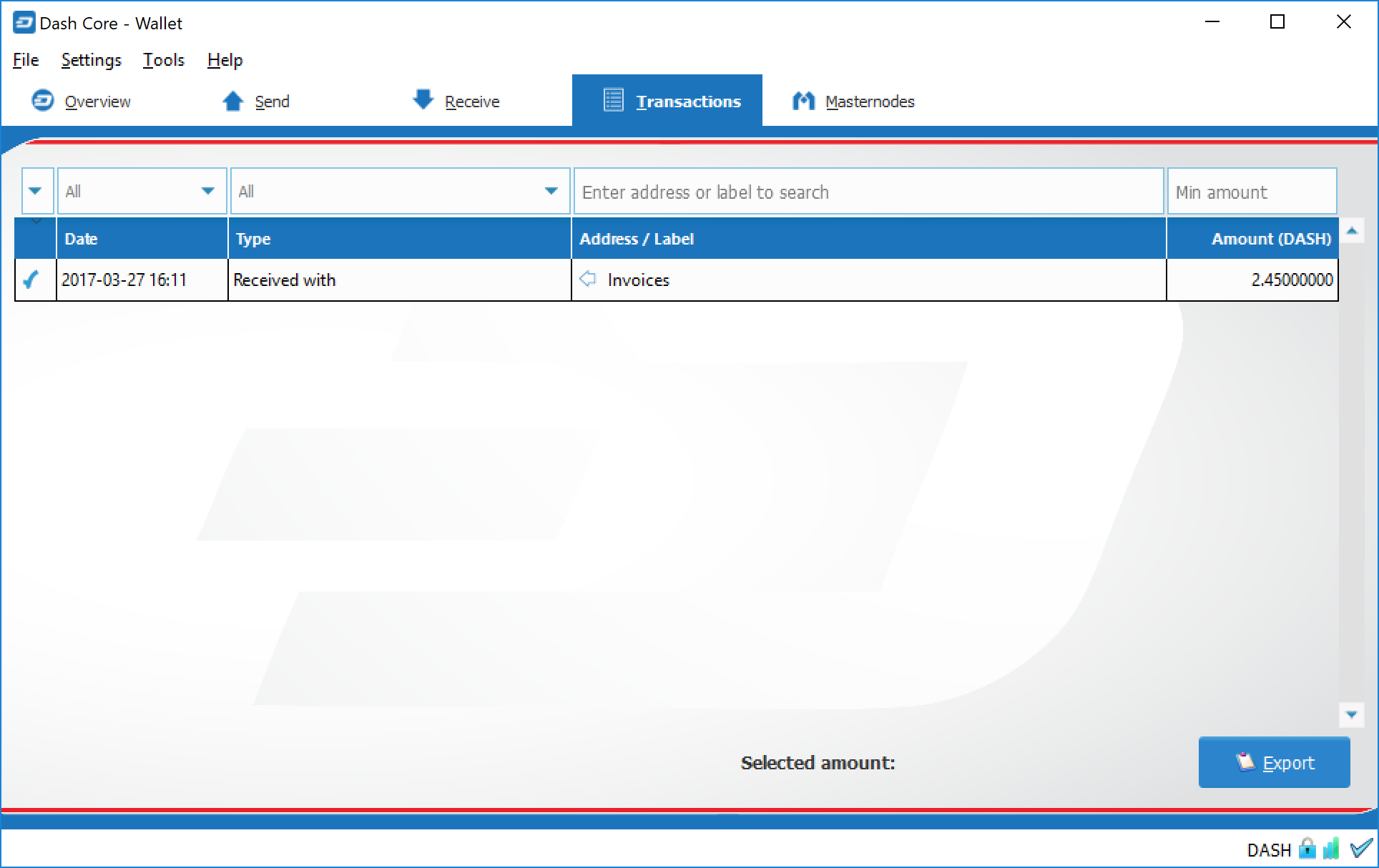Envoyer et recevoir¶
Votre portefeuille Dash Core comporte un certain nombre d’adresses uniques que vous pouvez utiliser pour envoyer et recevoir des dashs. Chaque adresse a son propre solde, et la somme de tous vos soldes est ce qui apparaît dans l’onglet Vue d’ensemble. Quand vous envoyez des dashs, votre portefeuille transférera automatiquement les fonds depuis autant d’adresses que nécessaire vers l’adresse de destination, celle qui appartient à un autre utilisateur Dash et est incluse dans son portefeuille. Vous pouvez contrôler quelles adresses à utiliser avec la fonctionnalité de Contrôle des pièces.
Quand vous confirmez une transaction, Dash Core inclura cette transaction dans un bloc, qui sera alors ajouté à la blockchain pour que les autres logiciels clients le confirment. Une transaction est d’habitude considérée comme confirmée une fois que six blocs ont été ajoutés après le bloc contenant votre transaction, bien que les paiements de minage et de masternode soient eux confirmés après 101 blocs. À noter, un processus différent est utilisé pour les transactions InstantSend et PrivateSend.
Les adresses Dash ont une longueur de 34 caractères et commencent par un X majuscule.
Envoyer des dashs¶
Vous pouvez utiliser le logiciel Dash Core pour envoyer des dashs à un autre utilisateur. L’utilisateur en réception doit vous fournir une adresse Dash à laquelle envoyer les fonds. Cliquez sur l’onglet Envoyer dans la barre d’onglets, puis entrez l’adresse de destination dans le champ Payer à.
Vous pouvez utiliser aussi les trois icônes ![]() à droite du champ Payer à pour choisir une adresse déjà utilisée, coller une adresse depuis le presse-papiers, ou effacer l’adresse actuelle. S’il s’agit d’une nouvelle adresse, vous pouvez entrer un nom pour cette adresse dans le champ Étiquette pour faciliter son identification ultérieure. Enfin, saisissez le montant Dash que vous souhaitez transférer dans le champ Montant.
à droite du champ Payer à pour choisir une adresse déjà utilisée, coller une adresse depuis le presse-papiers, ou effacer l’adresse actuelle. S’il s’agit d’une nouvelle adresse, vous pouvez entrer un nom pour cette adresse dans le champ Étiquette pour faciliter son identification ultérieure. Enfin, saisissez le montant Dash que vous souhaitez transférer dans le champ Montant.
Les autres options concernent les frais et les fonctions PrivateSend et InstantSend. Vous pouvez choisir de payer les frais de réseau en plus du montant envoyé, ou bien de les soustraire au montant envoyé. Vous pouvez aussi augmenter vos frais de façon à encourager les nœuds sur le réseau à rendre votre transaction prioritaire. Choisir InstantSend a un effet similaire, mais repose en fait sur un mécanisme différent dans le réseau de second niveau, afin d’accélérer les durées de transaction. Choisir PrivateSend enverra les fonds Dash depuis une adresse précédemment mélangée. Vous pouvez en savoir plus sur PrivateSend et InstantSend ici.
Voici un exemple. Supposons que vous avez reçu une facture que vous souhaitez payer en dashs. L’émetteur de la facture a inclus une adresse Dash, qu’on peut voir dans la fenêtre suivante et qui commence par Xpa. La facture est de 2,45 dashs, ce que vous pouvez indiquer dans le champ Montant.
Une fois que vous avez saisi l’adresse de destination et le montant, cliquez sur le bouton Envoyer. Si vous avez chiffré votre portefeuille, il vous sera demandé de saisir votre mot de passe pour déverrouiller votre portefeuille.
Enfin, il vous est affiché une demande de confirmation, dernière chance d’annuler votre transaction avant que Dash Core n’opère la transaction sur la blockchain.
Si vous répondez Oui, votre transaction sera opérée. Votre système d’exploitation peut éventuellement afficher une notification, puis la transaction apparaîtra dans l’onglet Transaction, où vous pourrez suivre sa progression.
À noter que le montant de la transaction a été augmenté de 0,000045 dash. Il s’agit des frais de transaction. Dans la section suivante, nous verrons à quoi ressemble cette procédure vue du côté du destinataire.
Recevoir des dashs¶
Pour recevoir des dashs, vous devez d’abord créer une adresse de réception à communiquer à la tierce partie qui vous enverra des fonds. Pour cela, choisissez le menu Fichier > Adresses de réception. La fenêtre Adresses de réception apparaît.
Vous pouvez soit copier une adresse existante en cliquant sur elle puis sur le bouton Copier, soit créer une nouvelle adresse en cliquant sur le bouton Nouveau. Vous pouvez aussi modifier une adresse existante en faisant un clic-droit dessus puis en choisissant Modifier dans le menu contextuel. Communiquez cette adresse à la personne qui vous enverra des dashs. Votre portefeuille n’a pas besoin d’être ouvert pour recevoir des fonds, mais si jamais il est ouvert, vous verrez la transaction arriver en temps réel. En effet, votre portefeuille surveille constamment les nouveaux blocs sur la blockchain, et il reconnaîtra une nouvelle transaction qui inclut votre adresse de réception, dès lors qu’elle apparaîtra.
Une fois que vous avez été payé, vous pouvez consulter le solde à la fois dans l’onglet Vue d’ensemble et dans l’onglet Transactions.
Comment créer de nouvelles adresses de réception dans Dash Core